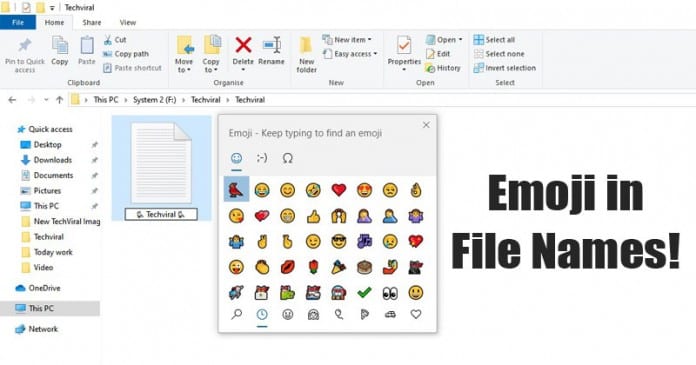
För några dagar sedan delade vi en detaljerad guide om hur man öppnar den dolda Emoji-väljaren på Windows 10. Emoji-väljaren lades till i Windows 10:s Fall Creators-uppdatering och förbättrades i april 2017-uppdateringen.
Nu när du redan vet om Hidden Emoji Picker i Windows 10, har vi bestämt oss för att dela ett annat Emoji Picker-trick. Det här tricket låter dig använda Windows 10-emojis som ett filnamn. Ja, Windows 10-emojis fungerar med alla program och filer och kan användas som ett fil-/mappnamn.
Hur man använder Emoji i filnamn på Windows 10 PC
Det som är bra är att du kan använda dessa emojis i nästan alla program på din dator. Du kan till och med använda det som ett filnamn på Windows 10. Så i den här artikeln har vi beslutat att dela en arbetsmetod för att använda Emoji i filnamnet på Windows 10-dator.
Steg 1. Först av allt, högerklicka på filen och välj “Byt namn”
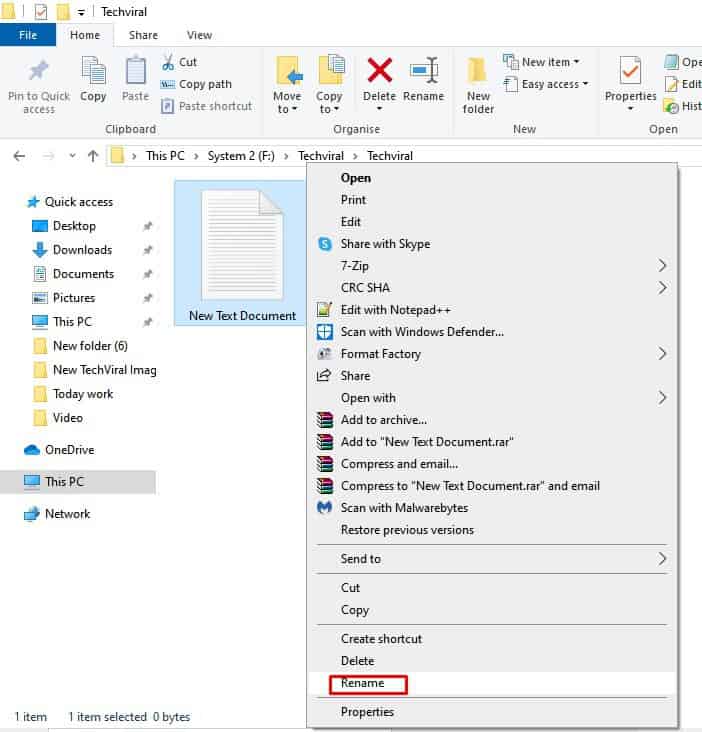
Steg 2. När du byter namn på filen trycker du bara på “Windows-tangent + punkt (.)”
Steg 3. Detta öppnar den dolda Emoji-väljaren i Windows 10.

Steg 4. Skriv nu bara en sökfras för att söka i emojin – skriv till exempel ‘fågel’ för att söka efter fågelrelaterad emoji’
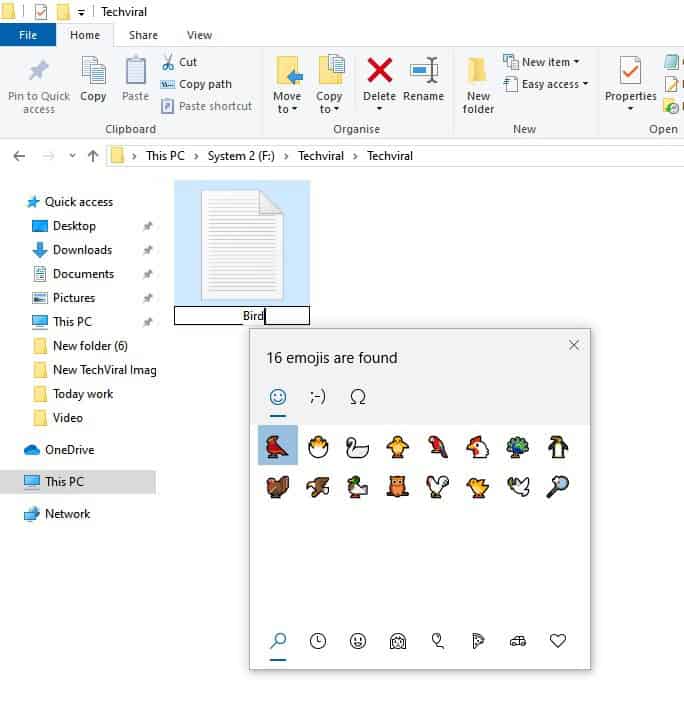
Steg 5. När du är klar väljer du bara Emoji
Steg 6. Nu kommer du att se Emoji i filnamnen.
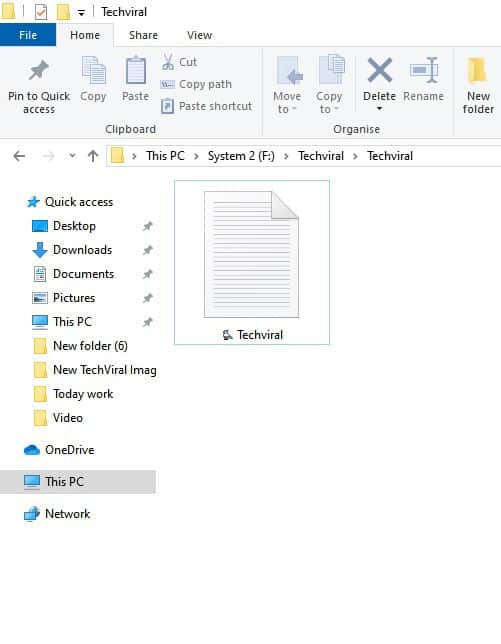
Det är allt! Du är färdig. Så här kan du använda Emoji i filnamn på Windows 10.
Så den här artikeln handlar om hur du använder Emoji i filnamn på Windows 10-datorer. Jag hoppas att den här artikeln hjälpte dig! Dela det också med dina vänner.